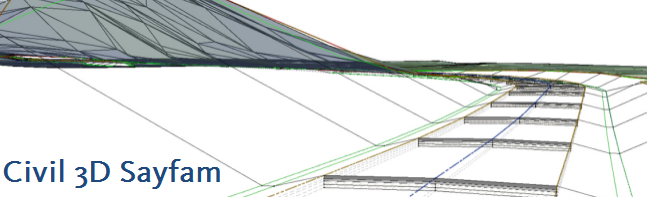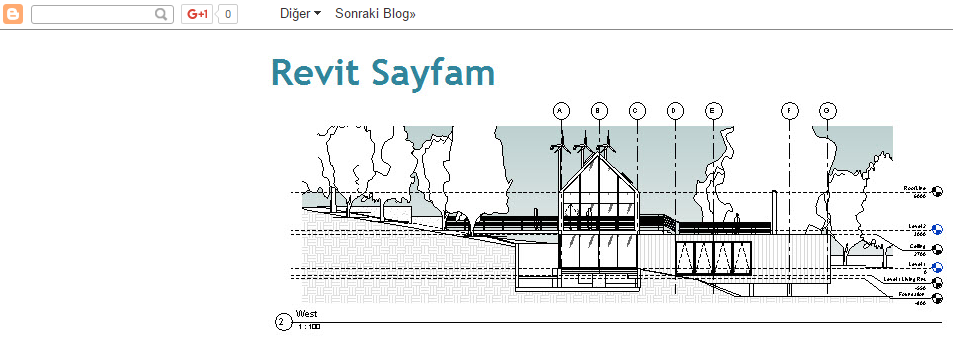Arazi modeli stilinin ayarlarına gidip "Display" sekmesini aktif hale getirin. Önce "Plan" sonra "Model" bakışı için sadece "Elevations" bileşeni görünür yapın. Diğer arazi bileşenleri kapalı olmalı.
Yine arazi modelinin stil ayarlarındaki "Analysis" sekmesine geçin. "Elevations" kısmındaki "Range Color Scheme" bölümünden tonlama seçeneğini belirleyin. "Display Type" için "3D Faces" seçeneğini seçin. "Elevations Display Mode" için "Use Surface Elevation" seçili olmalı.
Sonra arazi modelinin özelliklerine gidin ve yükseklik analizi uygulamak için "Analysis" sekmesini aktif hale getirin. "Analysis Type" kısmında "Elevations" seçeneğini seçip "Number of Ranges" kısmında istediğiniz renklendirme sayısını girin. "Run Analysis" butonuna basıp analizi çalıştırın. Listenen kot aralıklarına ve renklerine müdahale edebilirsiniz. "Information" sekmesine geçip üstte stil ayarlarını yapmış olduğunuz stilin seçili olduğunu tekrar kontrol edin.
Arazi modelini ister çizim alanında ister "Object Viewer" ile 3-Boyutlu görüntülediğinizde alttaki gibi renklendirilmiş olarak gözükecektir.